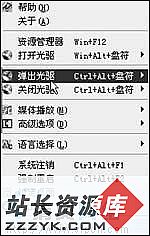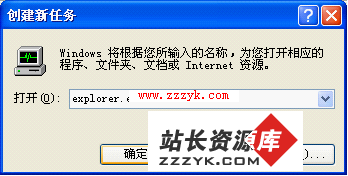当前位置:操作系统 > 电脑通通透 >>
答案:
图象打印与文本打印是不一样的,怎样用高分辨率的彩色喷墨打印机将图象中的色彩细节有效打印出来,是图象设计者或者广告设计者们需要考虑的问题,而且如何在打印速度和图象清晰度之间进行取舍,也是众多普通用户需要面临的问题;为了帮助用户更好地打印图象,笔者在这里向大家献上几则图象打印技巧。
1、设置好打印色彩
目前许多型号的喷墨打印机都支持对颜色调整,能否将颜色调整至最佳的状态对能否打印出高清晰度的图片有着至关重要的影响。打开打印机属性对话框,调整颜色至最佳的状态,然后拿一张普通打印纸放在打印机上,将图片打出来,看看打印出来的效果是不是令自己最满意,如不满意则再加以调整,调整后再打印,直至打印出来的图片达到了自己认为最佳的状态才放进更高质量的纸质到打印机,进入正式打印阶段。
2、将图象浓度降低
当你遇到一幅有着很深背景色彩的图象需要打印时,一般都需要对打印机进行合适的设置,来降低喷墨打印机对图象浓度的处理需求,从而有效提高图象打印的速度;大家在设置把图象的色彩“浓度”降低时,可以用鼠标右击打印机图标,从随后打开的快捷菜单中选择“属性”/“图形”命令,接着用鼠标左键单击“图形方式”标签,然后在这个标签页面中将“使用光栅图形”选中,这样,都可以加快打印机对图象色彩深度的处理速度了。此外,大家也可以降低打印分辨率来提高图象的打印速度,因为衡量图像清晰程度最重要的指标就是分辨率,分辨率越高,图像精度就越高,打印质量自然就越好,但打印速度也越慢。尽量减小打印分辨率可以有效提高打印速度。
3、要使用质量好的耗材
质量好的耗材主要包括打印纸张以及打印墨水,使用不同的打印纸张和墨盒墨水,其图象的打印效果是完全不一样的。要是在不适合吸收打印机墨水的打印纸上打印图片,那么墨水就无易做图常吸附到纸上,也必然会出现异常色调。而用专门的图像打印纸张打印出来的图片就大不相同了,不仅打出的图片格外艳丽,而且还防水!目前喷墨打印机的专用纸可谓是品种繁多,大多都有一定的打印适应范围。有些看上去很好的打印纸,如果拿来就打,打印后墨水可能过了很长时间都不干,用手一擦,颜色就掉了。因此,如果自己对市场上的打印纸了解不多,不知道哪种打印纸好的话,那么最好还是选择自己使用的打印机的制造商生产的原装纸。同样,使用质量好的喷墨墨水的话,那么喷墨打印机墨水就具有超小的分子量,其打印渗透率适中,具一定的粘度比,化学输墨助动性及精密的化学合成顺序密码,这样墨水在工作时就在喷头上顺利地受控喷打,从而确保打印精度和打印速度。
4、屏蔽假脱机方式
喷墨打印机在缺省方式下将以假脱机方式来打印图象,这种假脱机打印方式是一个独立的程序可在后台运行控制打印,这样用户在打印进行时可以继续用计算机完成其他的工作任务。现在不少用户都喜欢让喷墨打印机工作在这种方式下,因为用户可在打印时继续做其它的事;不过这种方式是以牺牲打印速度为代价的,因此用户在打印图象时,如果要想获得高速度的话,最好还是关闭假脱机来提高打印速度,这样的话计算机才会将全部的精力用于打印。在关闭假脱机方式时,大家可以先打开控制面板窗口,并在其中双击打印机图标,在随后出现的窗口中,用鼠标右键单击喷墨打印机图标,从弹出的右键菜单中选择属性命令,接着再选择详细资料标签,再在这个标签页面中点击后台打印设置,然后选择直接打印机输出,完成上面的设置后,大家就可以单击确定按钮退出打印设置对话框了。
5、对打印输出进行合适设置
在应用程序中打印图象时,大家可以在单击打印命令后弹出的设置框中,对有关图象输出的设置进行一些合适的设置;例如在Word应用程序中,要是我们在打印属性设置框中选中“草稿输出”项时,那么文档中包含的图象就不能被正确打印出来,此时大家就应该查查它的“打印文档的附加信息”栏中的“图形图像”项是否被选中,只有确保该选项被选中,才能将文档中包含的图象打印出来。再比如,要是想打印浏览器中显示的一网页背景图象时,直接使用打印命令时,网页中的背景图案是打印不出来的,因为网页背景在多数情况下并不是一幅完整的图像;这也许是网页设计考虑到黑白打印机打印的效果,因此在打印时屏蔽了网页背景图案的缘故。在利用彩色打印机打印时,如果还希望将Web页面完整地打印下来,可依次选择浏览器的“工具”/“Internet选项”命令,在打开的“Internet选项”窗口中选择“高级”页面,然后在“设置”窗口中点选“打印”子项下的“打印颜色和图像”选项,这样大家就能将网页背景打印出来了。
6、应使用附带的图像软件打印
一般来说,随机赠送的图像打印软件都是以指定的打印机作为默认操作对象的,其打印参数往往在指定的打印机下工作时,能发挥出最佳效果。由于目前普通用户使用的喷墨打印机都属于中低档次,图象打印出来的效果也只是一般。要是使用专业图像编辑软件进行打印的话,必须设置分辨率和打印尺寸等参数,操作起来有些麻烦。要想尽可能地轻松打印出精美的图片,最好还是使用打印机所附带的图像软件进行打印。
7、调整好色彩平衡
不少人为了片面追求打印速度,往往牺牲打印效果;而在进行图象打印时,速度、效果一个也不能少,那么怎样才能“鱼与熊掌兼得呢”?大家可以自己调整图象的色彩平衡。在调整时首先打开“打印机属性”窗口,单击“主要”标签,选择“标准”模式,再单击“高级”按钮,出现一个属性对话框。在这个对话框中我们可以根据使用的墨盒、介质类型来调整色彩平衡选项,最重要的就是可以通过拖动图中所示的滑块来选择不同的打印色彩级数,从而达到快速打印的目的。不过某一组设置对于不同的墨盒和纸张来说,效果肯定会有所差异,还可以在打印之前做些细微调整,以求达到打印最快的工作状态。
8、将多幅图片集中排版
由于喷墨打印机与普通的打印机不一样,每次启动时都需要花费一段时间来清洗、复位,因此大家不要每打印一张图象或者几张图象就关闭打印机电源,而应该先将需要打印的图象集中在一起打印;而且要是打印的图象比较多的话,大家还可以巧妙使用页面排版来将多个图象放在一个版面上集中打印,这样图象打印的效率会大大提高的。
[page_break](出处:http://www.zzzyk.com/)
| 上一页 [1] [2] |
上一个:有关内存的几个术语
下一个:不间断电源(UPS)的使用与维护